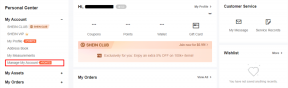Egyéni értesítési hangok beállítása az üzenetküldő alkalmazásokhoz az iPhone készüléken
Vegyes Cikkek / / January 25, 2022
Az Androiddal ellentétben az Apple nem kínál egyszerű módot az értesítési hangok testreszabására az iPhone különböző alkalmazásaihoz. Az üzenetküldő alkalmazások azonban megoldásokat alkalmaztak annak érdekében, hogy a felhasználók különböző értesítési hangokat állíthassanak be a bejövő üzenetekhez. Így használhatja az egyéni értesítési hangokat a WhatsApp, a Telegram, a Messenger és a Mail alkalmazáshoz iPhone-on.

Kezdjük a WhatsApp-pal, és térjünk át más alkalmazásokra.
A Guiding Tech-en is
1. Állítson be egyéni értesítéseket a WhatsApp számára
Nem használhat egyéni értesítési hangot az iPhone Beállítások menüjében. A változtatást a WhatsApp alkalmazás iPhone-on. Íme, mit kell tennie.
1. lépés: Nyissa meg a WhatsApp-ot iPhone-on.
2. lépés: Lépjen a Beállítások menübe.
3. lépés: Válassza az Értesítések lehetőséget.


4. lépés: Koppintson a Hang elemre, és módosítsa a normál üzenetértesítési hangot az iPhone készüléken. Ugyanebből a menüből a csoportos értesítés hangját is módosíthatja.


A WhatsApp egy lépéssel előbbre megy, és lehetővé teszi, hogy különböző értesítési hangokat állítson be bizonyos névjegyekhez. Itt van, hogyan.
1. lépés: Nyissa meg a WhatsApp-ot, és válassza ki azt a beszélgetést, amelyhez egyéni hangot szeretne beállítani.
2. lépés: Érintse meg a névjegy nevét a tetején.
3. lépés: Válassza a Háttérkép és hang lehetőséget.


4. lépés: Állítson be egyéni hangot a névjegyhez a következő menüből.

Ugyanezt a trükköt alkalmazhatja a WhatsApp csoportokban is. Láttuk, hogy a felhasználók egyéni WhatsApp-üzenethangot állítanak be a családtagoknak, hogy gyorsan figyeljenek rájuk, és később megnézhessék a többi üzenetet.
2. Állítson be egyéni értesítéseket a távirathoz
A Telegram hasonló megoldást kínál az egyéni értesítési hangok iPhone-on történő használatára. Kövesse az alábbi lépéseket a használatukhoz.
1. lépés: Nyissa meg a Telegram alkalmazást, és lépjen a Beállítások menübe.
2. lépés: Válassza az Értesítések és hangok lehetőséget.


3. lépés: Az Üzenetértesítések menüben három lehetőséget talál: Privát csevegés, Csoportos csevegés és Csatornák.
Léphet az egyes menükbe, és kiválaszthat egy egyéni hangot a Telegram egyes értesítési típusaihoz.
Például megnyithatja a Privát csevegéseket, és megváltoztathatja az üzenetek értesítési hangját. Ugyanebből a menüből van lehetőség kivételek beállítására.

4. lépés: Érintse meg a Kivétel hozzáadása elemet, és módosítsa a figyelmeztető hangokat a kiválasztott névjegyekhez a Telegramon.


Ez sokkal jobb, mint bemenni minden névjegymenübe, és egyéni hangokat beállítani a kedvenc névjegyekhez. A Telegram ismét túlszárnyalta a WhatsApp-ot itt.
A Guiding Tech-en is
3. Állítson be egyéni értesítéseket a Facebook Messenger számára
A Facebook különböző értesítési hangok beállítását is lehetővé teszi a Messengeren. A módosítások végrehajtásához hajtsa végre az alábbi lépéseket.
1. lépés: Indítsa el a Messenger alkalmazást iPhone-on.
2. lépés: Koppintson a profilképre a tetején.
3. lépés: Lépjen az Értesítések és hangok menübe.


4. lépés: Válasszon egyéni értesítési hangot az üzenetekhez, és már mehet is.


A WhatsApp-hoz hasonlóan lehetősége van különböző értesítési hangok beállítására egy adott névjegyhez az iPhone Messenger alkalmazásban.
1. lépés: Nyissa meg a Messengert, és nyissa meg a beszélgetést.
2. lépés: Érintse meg a kapcsolat nevét, és nyissa meg az információs menüt.


3. lépés: Görgessen le az Értesítések és hangok részhez.
4. lépés: Válasszon egyéni üzenetértesítési hangot az adott kapcsolathoz.

Ugyanezt a trükköt végrehajthatja a kiválasztott Messenger-partnereknél, és egyedi értesítési hangokat állíthat be nekik.
4. Mail App
Az iPhone alapértelmezett Mail alkalmazása tökéletesen működik a Gmail, az Outlook és a Yahoo szolgáltatásokkal. Ha több e-mail címmel dolgozik, az egyes e-mail-szolgáltatókhoz különböző e-mail hangokat állíthat be.
1. lépés: Nyissa meg a Beállításokat az iPhone készüléken.
2. lépés: Lépjen a Mail menübe.
3. lépés: Válassza az Értesítések lehetőséget.


4. lépés: Görgessen le, és válassza az Értesítések testreszabása lehetőséget.
5. lépés: A következő menüből láthatja az összes hozzáadott e-mail fiókját.


6. lépés: Válassza ki azt a fiókot, amelyhez egyéni értesítési hangot szeretne beállítani.
7. lépés: Lépjen a Hangok menüpontra, és válasszon egy másik hangszínt.

Ugyanebből a személyre szabott értesítési menüből más hangot is beállíthat a VIP e-mail azonosítókhoz.
Más normál alkalmazások üzenethangjának módosításához lépjen a Beállításokba, és nyissa meg a Hangok és érintések menüt.
Különböző hangszínek használata a szöveghanghoz, az új hangpostához, az új e-mailekhez, az elküldött levelekhez, a naptári figyelmeztetésekhez stb.


Ne feledje, hogy a WhatsApp, a Telegram, a Messenger és a Mail alkalmazásokban végzett egyéni módosításai változatlanok maradnak.
A Guiding Tech-en is
Értesítés kérése iPhone-on
Ha különböző értesítési hangokat használ az üzenetküldő alkalmazásokhoz, akkor a lezárási képernyő megtekintése nélkül is megtudhatja, melyik alkalmazás küld Önnek üzenetet. Továbbra is lehetővé teheti az iPhone-élmény személyre szabását.
Mely alkalmazásokhoz állít be egyéni értesítési hangokat? Ossza meg beállításait az alábbi megjegyzésekben.